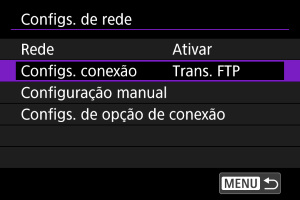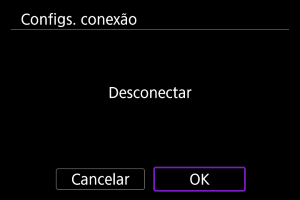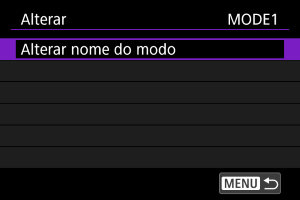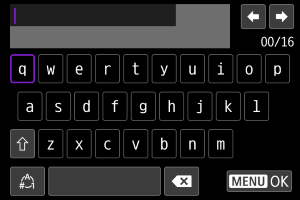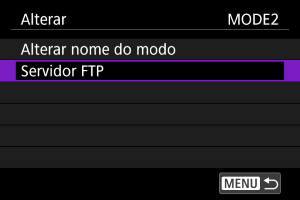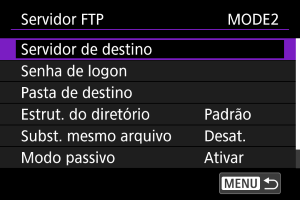Verificar e Editar Definições de Rede
- Terminar ligações a partir do ecrã [Configs. conexão]
- Reconectar a partir do ecrã [Configs. conexão]
- Verificar e Editar Definições de Ligação
- Editar Manualmente as Definições de Ligação
- Especificar Opções de Ligação
Terminar ligações a partir do ecrã [Configs. conexão]
Reconectar a partir do ecrã [Configs. conexão]
-
Selecione [Configs. conexão].
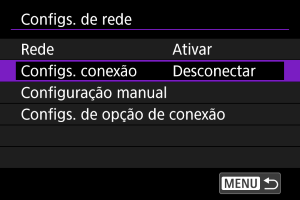
-
Selecione [SET*].

- Nas definições guardadas, selecione definições a utilizar para a ligação.
-
Selecione [Conectar].
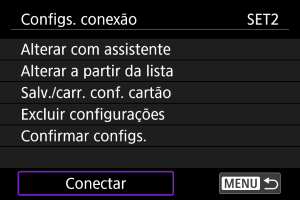
-
Selecione [OK].
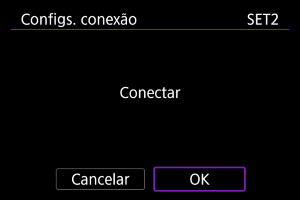
- Os dispositivos são novamente ligados.
- Se as definições foram alteradas no dispositivo de destino, restaure as definições anteriores para estabelecer ligações através da câmara.
Verificar e Editar Definições de Ligação
Pode verificar, alterar ou eliminar as definições de ligação guardadas na câmara.
-
Selecione [Configs. conexão].
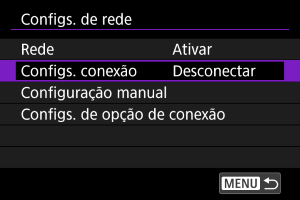
-
Selecione [SET*].

- Nas definições guardadas, selecione definições a utilizar para a ligação.
-
Verifique ou altere as definições.
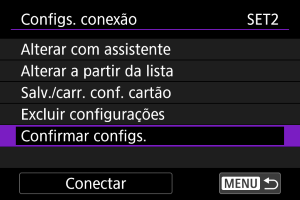
-
Alterar com assistente/Alterar a partir da lista
-
Salv./carr. conf. cartão
Guarde as definições de ligação num cartão ou carregue as definições de ligação guardadas num cartão na câmara ().
-
Excluir configurações
Selecione para eliminar as definições de ligação.
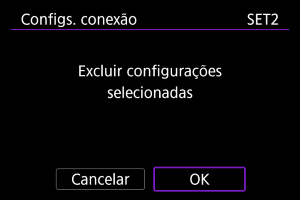
A seleção de [OK] elimina as definições.
-
Confirmar configs.
Selecione para verificar as definições de ligação.

-
Conectar
-
Alterar as definições de ligação
As definições originalmente completadas com o assistente de ligação podem ser alteradas da seguinte maneira.
Alterar com o assistente
Pode utilizar o assistente de ligação para alterar as definições de ligação guardadas na câmara.
-
Aceda ao ecrã [Configs. conexão].
- Siga os passos 1–3 em Verificar e Editar Definições de Ligação.
-
Selecione [Alterar com assistente].
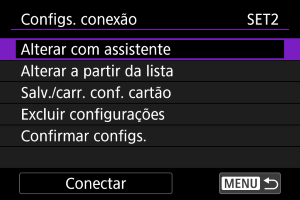
-
Utilize o assistente de ligação para alterar as definições de ligação.
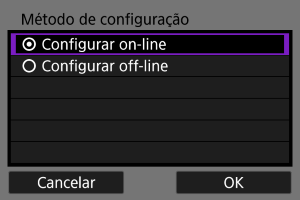
Alterar a partir da lista
Pode utilizar as definições de comunicação e das funções guardadas na câmara para alterar as definições de ligação guardadas na câmara. Também pode registar nomes de definições.
-
Aceda ao ecrã [Configs. conexão].
- Siga os passos 1–3 em Verificar e Editar Definições de Ligação.
-
Selecione [Alterar a partir da lista].
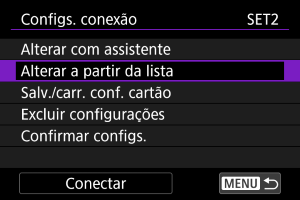
-
Selecione uma opção e altere os detalhes da definição conforme necessário.
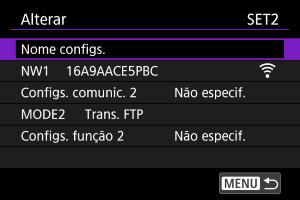
-
Nome configs.
Selecione para atribuir um nome aos conjuntos de definições. Utilize o teclado virtual () para introduzir texto.
-
NW*/Configs. comunic.*
Selecione para alterar, adicionar ou limpar as definições de comunicação.
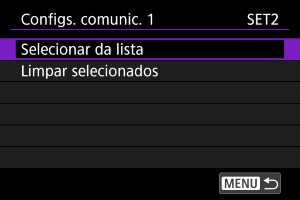
-
Selecionar [Selecionar da lista] lista as definições de comunicação guardadas na câmara. Selecione as definições de comunicação a serem usadas.
Para ver os detalhes das definições de comunicação, selecione as definições e carregue no botão
.
- Selecionar [Limpar selecionados] limpa as definições de comunicação com as definições de ligação registadas. Selecione [OK] no ecrã de confirmação.
-
-
MODE*/Configs. função*
Selecione para alterar, adicionar ou limpar as definições das funções.
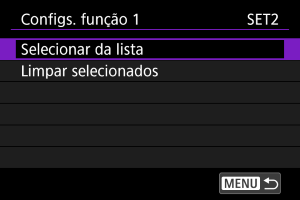
-
Selecionar [Selecionar da lista] lista as definições das funções guardadas na câmara. Selecione as definições das funções a utilizar.
Para ver os detalhes das definições de funções, selecione as definições e carregue no botão
.
- Selecionar [Limpar selecionados] limpa as definições das funções com as definições de ligação registadas. Selecione [OK] no ecrã de confirmação.
-
-
Nota
- Pode registar dois conjuntos de definições de comunicação e das funções num único conjunto de definições de ligação. Observe que, dependendo dos detalhes da configuração, apenas um conjunto pode ser registado nalguns casos.
- A eliminação de todas as definições das funções também elimina as definições de comunicação e as definições de ligação serão identificadas como [Não especif.].
Guardar e carregar definições
As definições de ligação podem ser guardadas num cartão e aplicadas a outras câmaras. As definições de ligação configuradas noutras câmaras também podem ser aplicadas à câmara que irá utilizar.
Nota
- [
: Salv./carr. conf. câm. cartão] permite guardar todas as definições de comunicação na câmara num cartão ou carregar todas as definições de comunicação para outra câmara a partir de um cartão.
Guardar Definições
-
Aceda ao ecrã [Configs. conexão].
- Siga os passos 1–3 em Verificar e Editar Definições de Ligação.
-
Selecione [Salv./carr. conf. cartão].
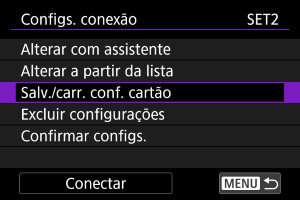
-
Selecione [Salvar configs. no cartão].
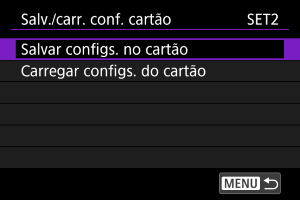
-
Selecione [OK].
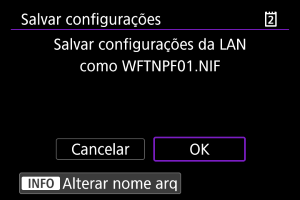
- O nome do ficheiro é determinado automaticamente pela câmara: WFTNPF, seguido de um número (01 a 40) e da extensão NIF. Para renomear o ficheiro, pressione o botão
.
- As definições são guardadas no cartão.
- O ficheiro de definições é guardado numa área do cartão apresentada quando o cartão é aberto (no diretório raiz).
- O nome do ficheiro é determinado automaticamente pela câmara: WFTNPF, seguido de um número (01 a 40) e da extensão NIF. Para renomear o ficheiro, pressione o botão
Atenção
- 40 ficheiros de definições podem ser guardados num cartão da câmara. Para guardar 41 ou mais, utilize outro cartão.
Carregar Definições
-
Aceda ao ecrã [Configs. conexão].
- Siga os passos 1–3 em Verificar e Editar Definições de Ligação.
-
Selecione [Salv./carr. conf. cartão].
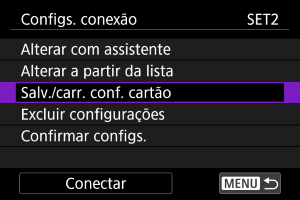
-
Selecione [Carregar configs. do cartão].
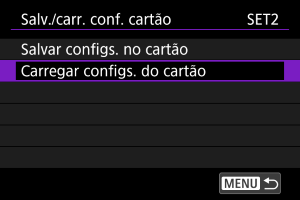
-
Selecione um ficheiro de definições.
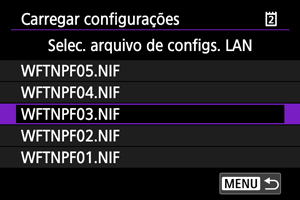
- Selecione um ficheiro de definições que corresponda ao seu ambiente de rede.
-
Selecione [OK].
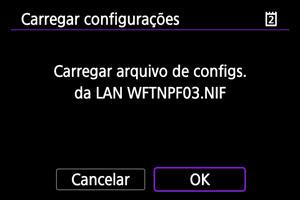
- As informações do ficheiro de definições são carregadas no número de definições selecionado.
Atenção
- Mesmo que seja utilizado um computador ou outro dispositivo para guardar 41 ou mais ficheiros de definições num cartão, apenas 40 são apresentados no ecrã da câmara para carregar as definições. Para carregar 41 ou mais ficheiros de definições, carregue 40 de um cartão e carregue os restantes de outro cartão.
Nota
- [
: Salv./carr. conf. câm. cartão] permite guardar todas as definições de comunicação na câmara num cartão ou carregar todas as definições de comunicação para outra câmara a partir de um cartão.
Editar Manualmente as Definições de Ligação
Pode adicionar, alterar ou eliminar as definições de comunicação e das funções guardadas na câmara. Também pode configurar definições que não são definidas usando o assistente de ligação, como uma configuração que determina o que acontece se ficheiros com o mesmo nome que os existentes forem enviados para o servidor FTP.
Editar definições de comunicação
-
Selecione [Configuração manual].
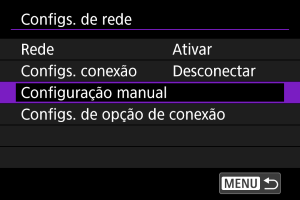
-
Selecione [Configs. comunic.].
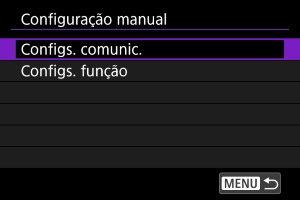
-
Selecione [NW*].

- Selecione as definições gravadas para editar.
-
Altere, elimine ou verifique as definições conforme necessário.
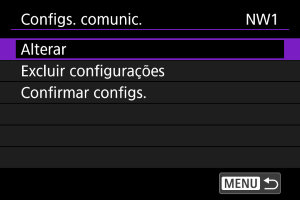
-
Alterar
Selecione para alterar as definições individuais em conjuntos de definições de comunicação.
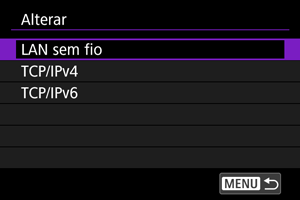
- A seleção de [LAN sem fio] permite alterar o SSID de destino, por exemplo.
- A seleção de [TCP/IPv4] permite definir definições relacionadas com a rede, como o endereço IP.
- Selecionar [TCP/IPv6] permite configurar as definições utilizadas para IPv6 ().
- Dependendo da definição de comunicação, nem todos os itens podem ser exibidos.
-
Excluir configurações
Selecione para eliminar as definições de comunicação.
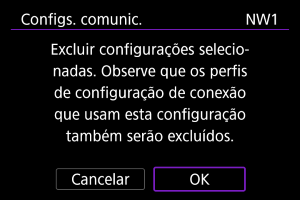
A seleção de [OK] elimina as definições.
-
Confirmar configs.
Selecione para verificar as definições de comunicação.
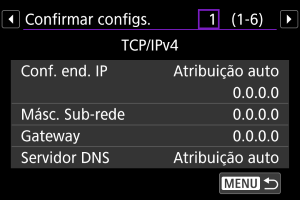
-
Editar definições das funções
-
Selecione [Configuração manual].
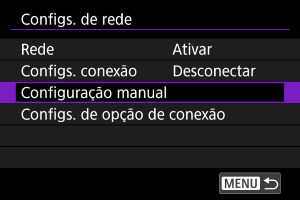
-
Selecione [Configs. função].
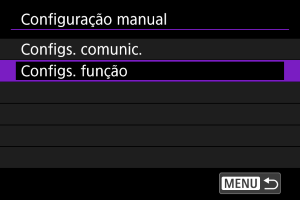
-
Selecione [MODE*].

- Selecione as definições gravadas para editar.
-
Altere, elimine ou verifique as definições conforme necessário.
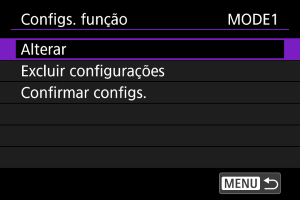
-
Alterar
-
Excluir configurações
Selecione para eliminar as definições das funções.
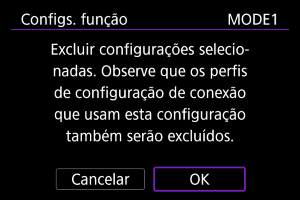
A seleção de [OK] elimina as definições.
-
Confirmar configs.
Selecione para verificar as definições das funções.
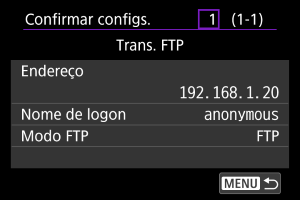
-
Estrutura de diretórios da pasta de destino
Configurado em [Servidor FTP] → [Estrut. do diretório].
Com [Padrão], a pasta raiz é usada para armazenamento de imagens. Se tiver criado uma subpasta na pasta raiz, alterando a definição [Pasta de destino], as imagens são guardadas nessa pasta.
Se selecionar [Câmera], cria automaticamente uma estrutura de pastas que corresponde à da câmara (como A/DCIM/100EOSR1), na pasta raiz do servidor para armazenamento de imagens. Se tiver criado uma subpasta na pasta raiz, alterando a definição [Pasta de destino], é automaticamente criada uma estrutura de pastas, como A/DCIM/100EOSR1 nessa pasta para armazenamento de imagens.
Substituir ficheiros com o mesmo nome
Configurado em [Servidor FTP] → [Subst. mesmo arquivo].
Com [Subst. mesmo arquivo] definido para [Desat.]
Se já existir um ficheiro com o mesmo nome na pasta de destino do servidor FTP, o novo ficheiro é guardado com uma extensão composta por um caracter de sublinhado e um número, tal como em IMG_0003_1.JPG.
Quando reenviar imagens, se falhar a transferência inicial
Mesmo que a câmara esteja configurada para substituir ficheiros com o mesmo nome, se reenviar um ficheiro de imagem que não tenha conseguido transferir inicialmente, o ficheiro existente pode não ser substituído em alguns casos. Se tal ocorrer, o novo ficheiro é guardado com uma extensão composta por um caracter de sublinhado, uma letra e um número, tal como em IMG_0003_a1.JPG.
Modo passivo
Configurado em [Servidor FTP] → [Modo passivo].
Ative esta definição nos ambientes de rede protegidos por uma firewall. Se ocorrer um erro 41 (Impossível conectar-se ao servidor FTP), definir o modo passivo para [Ativar] pode ativar o acesso ao servidor FTP.
Confiar nos servidores de destino
Configurado em [Servidor FTP] → [Confiar serv. dest.].
Defina como [Ativar] se preferir estabelecer ligação a servidores FTP mesmo quando a confiança não puder ser estabelecida com base no certificado raiz usado. Neste caso, tome medidas de segurança adequadas.
Especificar Opções de Ligação
Pode configurar as definições utilizadas para transferência por FTP. As definições também estão disponíveis para informações de autenticação usadas em ambientes LAN com autenticação 802.1X.
-
Selecione [Configs. de opção de conexão].
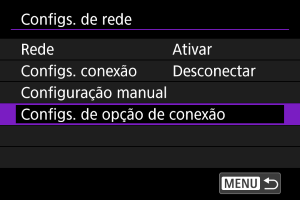
-
Selecione uma opção para configurar.
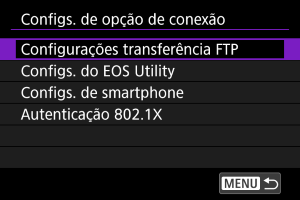
Definições de transferência FTP
A seleção de [Configurações transferência FTP] permite definir definições relacionadas com a transferência de FTP e a economia de energia.
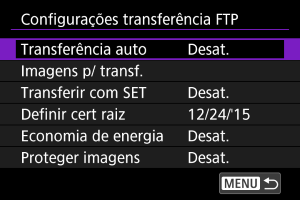
-
Transferência auto / Imagens p/ transf. / Transferir com SET / Definir cert raiz
Para obter detalhes, consulte Transferir imagens para um Servidor FTP.
-
Economia de energia
Quando [Ativar] estiver definido e nenhuma imagem for transferida durante um determinado período, a câmara irá terminar sessão no servidor FTP e desligar-se da LAN. A ligação é restabelecida automaticamente quando a câmara está pronta para a transferência de imagens novamente. Se preferir não desligar da LAN, defina como [Desat.].
-
Proteger imagens
Para proteger automaticamente as imagens transferidas via FTP, defina como [Ativar] ().
Definições do EOS Utility
Selecionar [Configs. do EOS Utility] permite configurar as definições de transferência direta.

-
Configurar transferência direta
Para obter detalhes, consulte Transferir Imagens RAW+JPEG ou RAW+HEIF.
Definições do smartphone
Selecionar [Enviar p/ smartph. após capt.] no [Configs. de smartphone] permite-lhe definir o tamanho das imagens a serem enviadas automaticamente.
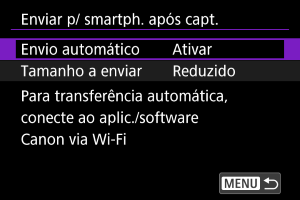
-
Envio automático / Tamanho a enviar
Para obter detalhes, consulte Transferência Automática de Imagem para um Smartphone Enquanto Fotografa.
Autenticação 802.1X
A seleção de [Autenticação 802.1X] permite definir, verificar ou eliminar definições de autenticação 802.1X usando um assistente de configuração.
Configure essas definições estabelecendo ligação a redes que exigem autenticação 802.1X.
Primeiro, guarde o certificado para o tipo de autenticação 802.1X usado num cartão da câmara.
Os tipos e nomes de ficheiros que podem ser carregados utilizando esta função são os seguintes.
| Tipo | Nome do ficheiro |
|---|---|
| Certificado raiz | 8021X_R.CER |
| 8021X_R.CRT | |
| 8021X_R.PEM | |
| Certificado do cliente | 8021X_C.CER |
| 8021X_C.CRT | |
| 8021X_C.PEM | |
| 8021X_C.P12 | |
| 8021X_C.PFX | |
| Chave privada | 8021X_C.KEY |
Tenha em atenção que a câmara suporta os seguintes protocolos.
| Protocolo | Autenticação suportada |
|---|---|
| EAP-TLS | X.509, PKCS#12 |
| EAP-TTLS | MS-CHAP v2 |
| PEAP | MS-CHAP v2 |
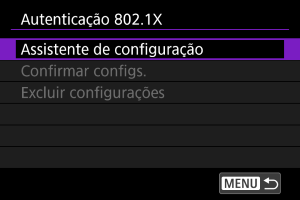
-
Assistente de configuração
Siga o assistente para configurar as definições de autenticação.
-
Confirmar configs.
Selecione para verificar as definições de autenticação.
-
Excluir configurações
Selecione para eliminar as definições de autenticação. Selecionar [OK] no ecrã apresentado eliminar as definições.